-
Music


******
Ce tutoriel a été réalisé avec Psp X9
Mais peut être fait avec d’autres versions
******
Pour proposer mes tutoriels sur votre forum ou groupeMerci de m’en faire la demande
******
Si vous publiez votre création sur un site ou blogMerci de mettre un lien vers le tutoriel
Merci de votre compréhension
******
Les tubes que j'utilise pour mes tutorielsOnt été reçus sur des groupes des auteurs des tubes
Dont j’ai l’autorisation pour les employer
Ou
Ont été trouvés sur le net, par mes nombreuses recherchesSi un de ces tubes vous appartient, merci de me contacter
Pour que je puisse ajouter le lien vers votre site
******
Filtres utilisés
MuRa’s Seamless – Emboss at Alpha

******
Matériels utilisés2 tubes personnages ici
2 objets (musique) ici
1 masque
5 sélections à mettre dans le dossier Sélections de votre PSP
1 palette des couleurs
******
Mettre en avant plan la couleur #000000
En arrière plan la couleur #ffffff

Etape 1
Fichier – Nouveau – Nouvelle image 1000 x 800 pixels

Verser dans le calque transparent la couleur #000000
Calque – Nouveau calque raster
Verser la couleur arrière plan #ffffff
Ouvrir le *masque_563_franiemargot* – Minimiser
Calques – Nouveau calque de masque à partir d’une image

Réglage – Netteté - Netteté
Fusionner le groupe
Fusionner les calques visibles
Etape 2
Mettre en avant plan la couleur #008000
En arrière plan la couleur #c0ffc0
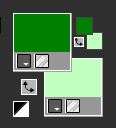
Préparer un dégradé Linéaire comme en dessous

Calques – Nouveau calque raster
Sélections – Charger la sélection à partir du disque *selection2_music*

Verser dans la sélection le dégradé Linéaire
Propriétés du calque – Couleur (Héritée)
Sélections – Désélectionner
Effets – Effets 3D – Ombre portée
0 / 0 / 100 / 10,00 / #008000
Etape 3
Vous placer sur le calque Fusionné (en dessous)
Sélections – Charger la sélection à partir du disque *selection3_music*
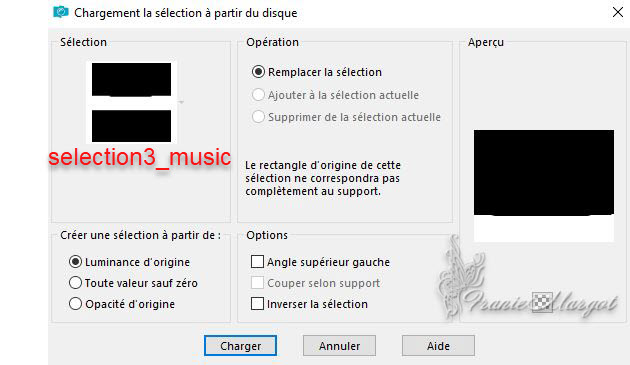
Transformer la sélection en calque
Calques – Nouveau calque raster
Verser dans la sélection la couleur #008000
Propriétés du calque – Lumière dure
Sélections – Désélectionner
Fusionner avec le calque du dessous
Réglage – Douceur - Adoucir
Etape 4
Vous placer sur le calque Fusionné (en bas de la pile)
Sélections – Charger la sélection à partir du disque *selection5_music*

Transformer la sélection en calque
Calques – Nouveau calque raster
Verser dans la sélection la couleur #b19569
Propriétés du calque – Multiplier
Sélections – Désélectionner
Fusionner avec le calque du dessous
Effets – Effets 3D – Ombre portée
0 / 4 / 100 / 10,00 / #000000
Etape 5
Vous placer sur le calque Fusionné (en bas de la pile)
Sélections – Charger la sélection à partir du disque *selection1_music*

Réglage – Teinte et saturation – Coloriser

Effets – Effets d’éclairage – Halo

Sélections – Désélectionner
Etape 6
Vous placez en haut de la pile
Ouvrir le tube *musique_41_franiemargot*
Effacer le nom
Copier – Coller comme un nouveau calque
Image – Redimensionner à 65% tous les calques décochés
Réglage – Netteté – Netteté
Placer à droite comme sur le modèle
Effets – Effets 3D – Ombre portée
5 / 10 / 100 / 15,00 / #000000
Etape 7
Ouvrir le tube *musique_43_franiemargot*
Effacer le nom
Copier – Coller comme un nouveau calque
Image – Redimensionner à 90% tous les calques décochés
Placer à gauche comme sur le modèle
Effets – Effets 3D – Ombre portée en mémoire
Etape 8
Rester en haut de la pile des calques
Calques – Nouveau calque raster
Sélections – Charger la sélection à partir du disque *selection4_music*

Verser dans la sélection le dégradé Linéaire en mémoire

Sélections – Désélectionner
Effets – Modules externes – MuRa’s Seamless – Emboss at Alpha

Etape 9
Edition – Copier avec fusion
Par précaution
Edition - Coller comme une nouvelle image - Minimiser
Image – Ajouter des bordures de 5 pixels – couleur #008000
Image – Ajouter des bordures de 20 pixels – couleur #000000
Sélectionner cette bordure avec la baguette magique

Effets – Effets de textures – Mosaïque antique

Réglage – Netteté - Netteté
Sélections - Inverser
Effets – Effets 3D – Ombre portée
10 / 10 / 100 / 10,00 / #000000
Refaire en négatif
-10 / -10 / 100 / 10,00 / #000000
Sélections – Désélectionner
Etape 10
Image – Ajouter des bordures de 5 pixels – couleur #008000
Image – Ajouter des bordures de 50 pixels – couleur #000000
Sélectionner cette bordure avec la baguette magique
Reprendre votre image mise de coté
Copier – Coller dans la sélection
Réglage – Flou – Flou de mouvement

Effets – Effets de textures – Textile

Sélections - Inverser
Effets – Effets 3D – Ombre portée
10 / 10 / 100 / 10,00 / #000000
Refaire en négatif
-10 / -10 / 100 / 10,00 / #000000
Sélections – Désélectionner
Etape 11
Signer votre travail
Image – Ajouter des bordures de 5 pixels – couleur #008000
Image – Redimensionner – Largeur à 900 pixels tous les calques cochés
Enregistrer en JPG
******
Voilà ! Le tag es terminé
Fait le 10.02.2020
Vérifié le 15.02.2020
******
Vous pouvez m' envoyer vos réalisations
Je me ferai un plaisir de les mettre sur la page des versions
mon adresse mail : franiemargot@sfr.fr
*******
Autre version

les tubes sont détourés par mes soins
******
Une autre version - Testée par mon amie Paulette que je remercie

******
Vos versions voir ici
-
Commentaires
Aucun commentaire pour le moment Suivre le flux RSS des commentaires
Suivre le flux RSS des commentaires
Vous devez être connecté pour commenter


























